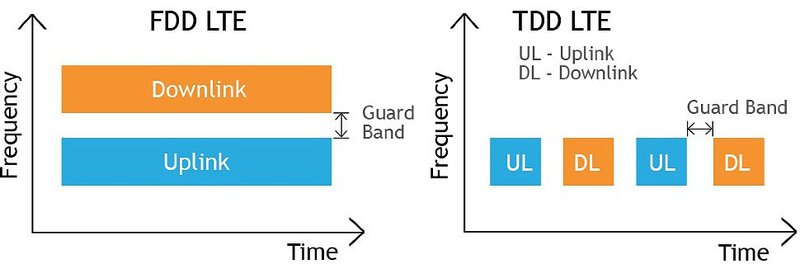Smartinf как удалить навсегда?
Как удалить Smartinf. ru с компьютера полностью с помощью программы?

Методы взлома и заражения компьютеров с течением времени становятся всё более продуманными и при этом агрессивными. Рекламные черви, широко распространившиеся по всей сети, раздражают пользователей и мешают им работать, а если такого червя «поймает» неопытный юзер, то это может грозить ему очень неприятными последствиями, вплоть до необходимости переустанавливать ПО. Наиболее часто встречающимся и надоевшим «гостем» персональных компьютеров в России является рекламный червь Smartinf.ru. Как удалить Smartinf.ru с компьютера полностью? Сначала стоит понять, что такое рекламный вирус и как он работает.
Принцип работы рекламного червя

Рекламный вирус Smartinf.ru может проникнуть в компьютер несколькими путями: при посещении сайтов порнографической тематики, при переходе по порталам с системой фишинга, а также при визите на сайт, где имеется алгоритм сохранения пользовательских данных. Червь меняет настройки стартовой страницы, и, вместо привычных поисковиков Google или Yandex, браузер теперь неизменно открывает сомнительный и опасный Smartinf.ru. В отличие от предыдущих версий подобных рекламных червей, Smartinf.ru не оставляет своих следов в основном реестре установленных программ и остаётся неуловимым и невидимым для большинства антивирусов. Осознав это, пользователь задаётся вопросом, как удалить Smartinf.ru и вернуть настройки стартовой страницы.
Smartinf.ru: удаление вручную

Попытки удалить Smartinf.ru вручную через настройки вряд ли увенчаются успехом: создатели вируса позаботились о том, чтобы пользователь не мог найти следов червя в основном реестре в Панели управления (Установка и удаление программ) и настройках браузера. Блокиратор рекламы Adblock тоже оказывается бессильным перед Smartinf. Ответ на вопрос, как удалить Smartinf.ru с компьютера полностью вручную, включает в себя несколько этапов действий:
- Удаление ненужного процесса из Автозагрузки нажатием Win+R и дальнейшим выбором и отключением подозрительных процессов.
- Отмена изменений свойств ярлыка браузера путём прописывания нужной стартовой страницы в поле «Объект».
- Завершение лишних процессов в диспетчере задач.
- Чистка реестра.
Однако сложно гарантировать, что неопытный пользователь сможет легко справиться с этой задачей, а операции с реестром для неподготовленных пользователей попросту могут закончиться нарушениями работы системы.
Как удалить smartinf.ru — пошаговая инструкция

Большинство вредоносных программ вычисляются антивирусами и удаляются без трудностей. Однако существуют такие, которые легко проходят защиту компьютера. К ним относится и smartinf.ru, поражающий браузеры пользователя. Как же удалить нежелательное ПО из системы?
Что такое smartinf.ru
Smartinf.ru — вредоносный сайт, зарабатывающий на спамной рекламе, а также вирус, который распространяется через сеть Интернет или от компьютера к компьютеру. Особенностью этого программного обеспечения (ПО) является то, что оно поражает исключительно браузеры на устройстве пользователя.
Вирус действует следующим образом: он назначает домашней страницей в браузере наполненный спамом сайт smartinf.ru. Просто сменить его на другой не получится, вредоносное ПО будет упорно ставить smartinf, что бы вы ни делали. И даже антивирусы не всегда помогают решить проблему: они просто не понимают, что это вирус и что его необходимо удалить.
Есть несколько вариантов избавления от вируса. Но smartinf ужасно «приставучий», его создатели выстроили очень хитрый код: если не удалить хотя бы один файл вредоносного ПО, то вся программа снова установится на ваш компьютер. Так что лучше всего использовать все способы сразу, друг за другом. Чтобы уж точно очистить систему от smartinf.
Как полностью удалить smartinf.ru со своего компьютера
Условно все способы можно разделить на две категории:
- очистка с помощью сторонних программ (AdwCleaner и HijackThis);
- удаление с использованием встроенных средств Windows (планировщик заданий Windows, параметры автозагрузки, системный реестр).
Эти способы подходят для всех браузеров (Яндекс, Опера и др.), есть лишь небольшой нюанс. Если вы пользуетесь Mozilla Firefox, то для начала откройте папку C:UsersВашеИмяAppDataRoamingMozillaFirefoxProfiles[…].default (вместо […] могут стоять любые символы). Найдите в ней файл user.js. Откройте его с помощью блокнота и удалите все строки, которые содержат адрес smartinf.ru.
Как избавиться от вируса с помощью сторонних программ
Проверка системы программой AdwCleaner
- Для начала скачайте программу AdwCleaner. Она используется для автоматической очистки компьютера от разнообразных вредоносных ПО. Но в отличие от антивируса специализируется именно на браузерных вирусах. А это и назойливая реклама, и ненужные спамные тулбары, и постоянная смена домашней страницы. Как в нашем случае.
AdwCleaner распространяется бесплатно, скачать можно с официального сайта разработчика по ссылке: https://toolslib.net/downloads/viewdownload/1-adwcleaner/
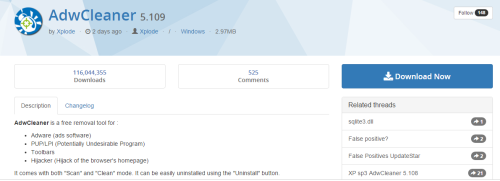
Нажимаем кнопку Download Now и скачиваем AdwCleaner
Затем установите её на свой компьютер, предварительно закрыв все запущенные программы и браузеры. По завершении инсталляции нажмите кнопку «Сканировать». Программа самостоятельно проверит папки и файлы, в которых возможно заражение.
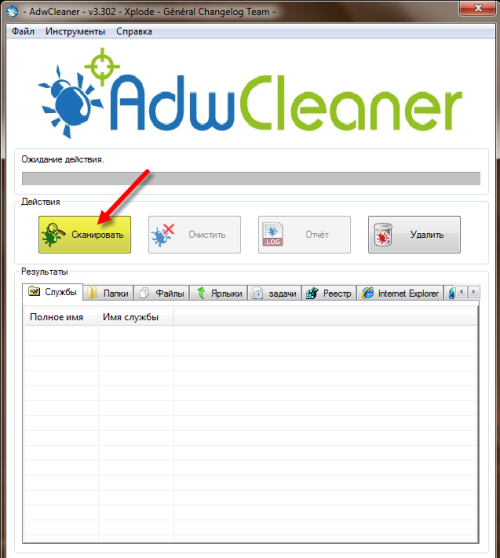
Интерфейс AdwCleaner прост и понятен даже неопытному пользователю. Достаточно нажать кнопку Сканировать, и программа сама выявит вредоносное ПО, в том числе и smartinf
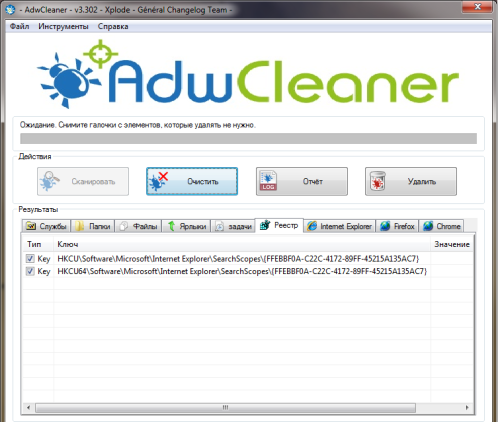
После сканирования программа покажет вам вредоносное ПО, которое ей удалось найти. Теперь можно отметить галочками те файлы, которые необходимо удалить, и нажать кнопку Очистить
Поиск вредоносного ПО с помощью HijackThis
- Скачайте программу HijackThis: http://go.trendmicro.com/free-tools/hijackthis/HiJackThis.exe
HijackThis, как и AdwCleaner, разработана для борьбы с вредоносным ПО, но очистка здесь происходит в ручном режиме.
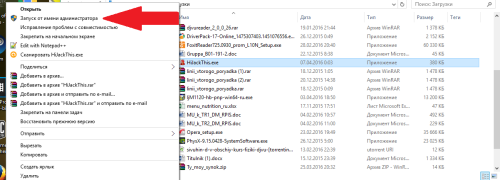
Очень важно запустить HijackThis от имени администратора. В противном случае она не сможет изменить системные настройки так, чтобы вредоносная программа наподобие smartinf вас больше не беспокоила
Запустите программу от имени администратора.
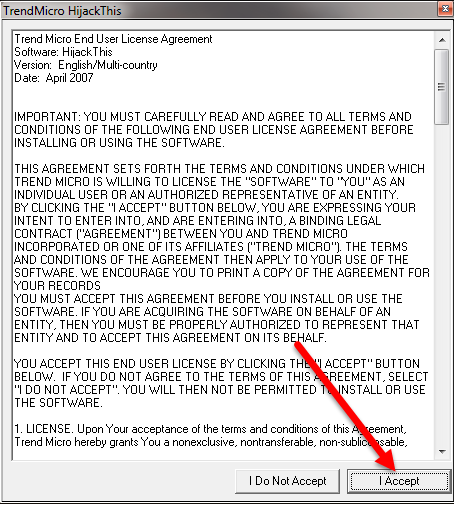
Нажмите I Accept, чтобы принять условия лицензионного соглашения и начать работать с программой
Если нажать кнопку «Do a system scan and save logfile», то программа ещё и сохранит логи сканирования. Впрочем, нужно это лишь продвинутым пользователям и разработчикам, удалить smartinf можно и без этого.
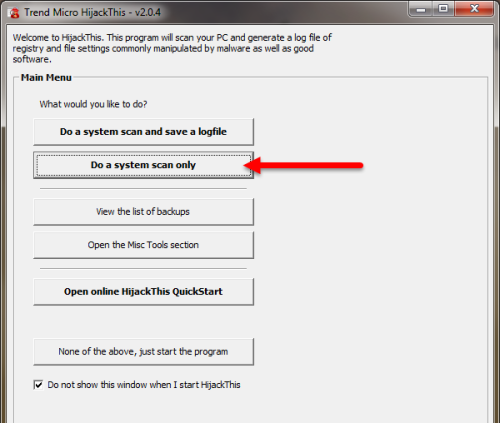
Нажимаем Do a system scan only
После окончания работы HijackThis выведет на экран длинный список разных программ. Обратите внимание, что не все программы из списка являются вредоносными, так что ставим галочки только напротив нужных файлов. То есть ищем строки, в которых так или иначе фигурирует слово smartinf или smartinf.ru. Когда всё нужное будет отмечено, нажмите Fix Checked.
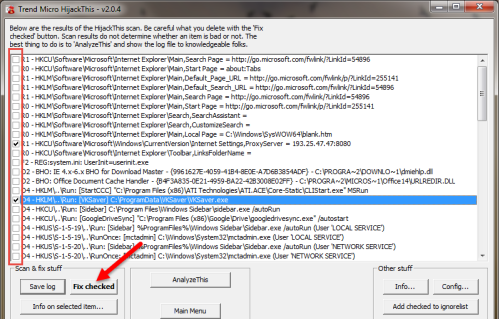
Отмечаем галочкой все строчки, связанные со smartinf, и нажимаем Fix checked
Удаление вредоносных элементов из планировщика заданий и автозагрузки
С помощью планировщика задач
Вирусы умеют запускать сайт и записывать его в реестре Windows как стартовую страницу браузеров. Чтобы убрать их оттуда, нужно зайти в Планировщик задач.
- Для этого откройте панель управления, кликните на вкладку Администрирование. В пункте Планировщик заданий внимательно изучите все файлы, необходимо найти запись с непонятным именем.
Совсем не обязательно, что файл будет записан как smartinf, хакеры изворачиваются как могут, чтобы скрыть вирусы от глаз пользователя. Самые хитрые и опытные маскируют вредоносное ПО под системные программы, но при внимательном рассмотрении всё равно заметно, что они записаны не так, как надо.
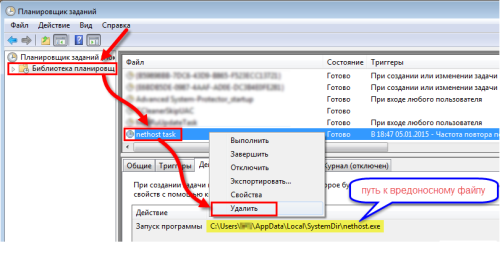
Выберите задачу с непонятным именем и удалите её
С помощью CCleaner
Вовсе не обязательно копаться в панели управления и искать планировщик задач. Гораздо удобнее скачать крайне полезную программу CCleaner. Она бесплатна и способна автоматически очищать компьютер от разного рода мусора, который накапливается за время использования системы. CCleaner удаляет пустые записи в реестре, неиспользуемые и временные файлы, которые имеют очень большие размеры и занимают много места на диске. Все опытные системные администраторы используют её для профилактики. Скачать её можно с официального сайта: http://www.piriform.com/ccleaner/download/standard
- Чтобы просмотреть и удалить вредоносную задачу в планировщике, скачайте и откройте программу CCleaner. В появившемся окне выберите «Сервис» -> «Автозагрузка»» -> «Запланированные задачи».
- Затем найдите запись с непонятным названием и удалите её.
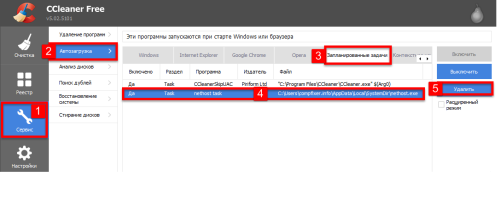
Во вкладке Запланированные задачи нужно удалить вредоносный файл
Удаление вредоносной программы из Автозагрузки
- Чтобы открыть Автозагрузку, нажмите «Пуск», введите в поисковую строку команду msconfig и нажмите Enter.
- Откроется утилита Конфигурация системы. Нажмите на вкладку Автозагрузка. Перед вами появится список задач, которые включены в автоматическую загрузку. Это значит, что при старте Windows будет запускать эти программы автоматически. Вредоносные ПО пользуются этим, включая в автозагрузку самих себя.
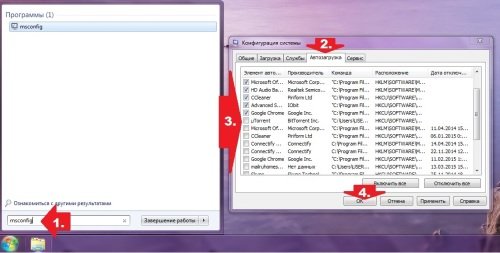
Откройте вкладку Автозагрузка, найдите вредоносные задачи и снимите с них галочку
Стоит отметить, что даже если вы удалите файлы из автозагрузки, проблема, скорее всего, не решится. Необходимо также убрать ключи в реестре Windows, иначе при следующем запуске системы программа вновь включит себя в список автозагрузки. Этот smartinf очень крепко пристаёт к системе, и избавиться от него, как вы видите, не так-то просто.
Поиск вредоносных элементов в реестре
Для начала откройте реестр Windows. Для этого нажмите комбинацию клавиш Win + R, перед вами появится небольшое окошко. В строку введите regedit и нажмите Enter.
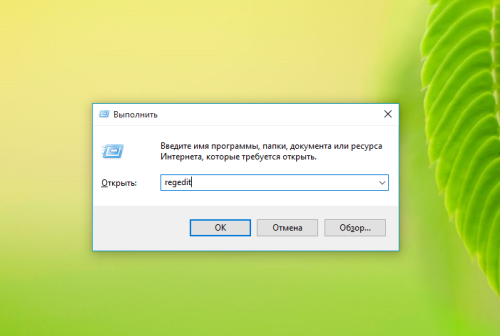
Вводим regedit. Эта команда отвечает за реестр
Очистку реестра от ненавистного smartinf можно разделить на три этапа:
- Необходимо произвести поиск (комбинация клавиш Ctrl + F) по трём следующим фразам: «cmd /c start», «utm_source=» и «tm_content» (без кавычек). Удалять нужно не все найденные строки, а только те, которые содержат в себе адрес вредоносного сайта, то есть smartinf.ru. После каждой новой найденной строчки нажимайте «Искать далее» либо клавишу F3 и не останавливайтесь, пока программа реестра не скажет вам, что поиск завершён. Очень важно сразу удалить все строчки реестра, иначе любая из них создаст все остальные.
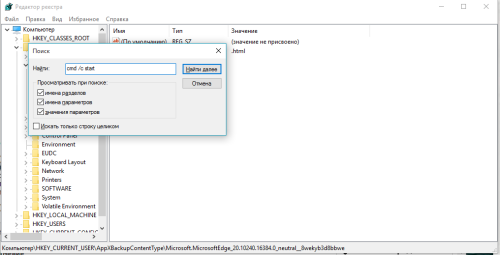
Ищем вирус в реестре по трём фразам и удаляем те строки, которые содержат в названии smartinf
Если в любом из них вы видите строку, содержащую ссылку на нежелательный сайт (вроде cmd /c start http://foretuned.com/, explorer «http://mandami.ru») или на неизвестный файл, запишите адрес сайта или путь к файлу туда, куда вам удобно, и удалите параметр.
Также удаляем параметр, который содержит cmd /c start http://адрес.
Вирусы иногда могут прятаться в папке с адресом C:UsersВашеИмяAppDataLocalTemp либо в корнях дисков и имеют расширение «.exe». Если в системном реестре вы обнаружили ссылку на подобный файл и записали его адрес и название, то:
- Запустите Диспетчер задач, перейдите на вкладку Процессы (для Windows 7) или Подробности (для Windows 8.1 и 10).
- Если в списке процессов есть записанное вами имя, нажмите на него правой кнопкой мыши и выберите Открыть расположение файла.
- Откроется папка, пока что оставьте её и вернитесь в Диспетчер задач, ещё раз нажмите на нужный процесс правой кнопкой мыши, а затем кликните «Завершить дерево процессов».
- После этого удалите файл из папки, а также очистите папку с адресом ..AppDataLocalTemp.
- Теперь откройте C:UsersВашеИмяAppDataLocal и удалите в этой папке каталоги с именами SystemDir, Войти в Интернет, Поиск в Интернете, если там такие есть.
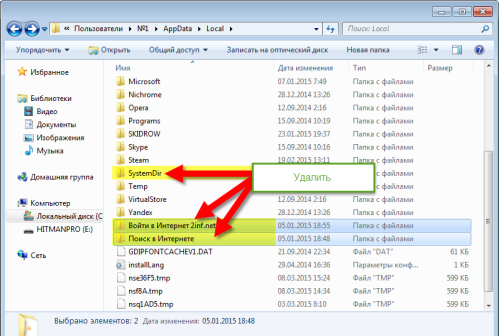
Удаляем папки, содержащие вредоносное ПО
Зеркало — это некий сайт с другим адресом, который сам по себе не существует и лишь перенаправляет пользователя на основную страницу.
- Для этого откройте браузер. Если перед переходом на smartinf появляется какой-то другой сайт, то это и есть зеркало. Запишите или запомните его название.
- Бывает, что переход осуществляется слишком быстро, и записать адрес вы просто не успеваете. В таком случае полностью отключите интернет и снова откройте браузер. Он попытается открыть страницу зеркала, но так как интернет отсутствует, загрузить её и перейти на smartinf он не сможет.
- Запишите адрес, найдите его в реестре и удалите. Учтите, что зеркал может быть несколько. Желательно обнаружить и убрать их все.
Восстановление ярлыков и настроек браузера
Чтобы полностью избавиться от smartinf, следует разобраться с ярлыками браузеров и с самими браузерами.
- Для этого найдите на рабочем столе ярлык браузера и нажмите на него правой кнопкой мыши.
- В выпадающем списке кликните на «Свойства». Посмотрите, что за адрес написан в графе Объект. Это должен быть адрес на правильный exe-файл браузера. Если адрес не совсем корректный, лучше удалите ярлык и создайте его заново.
Также после адреса сайта может быть ссылка на smartinf.ru или его зеркало. Удалите эту приписку.
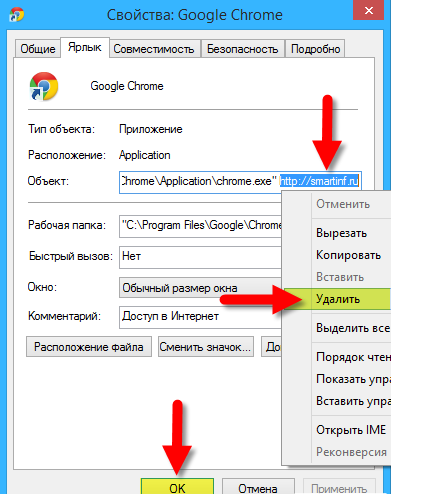
Необходимо удалить приписку «smartinf.ru», так как она указывает, что при запуске браузера надо открывать этот сайт
Как навсегда убрать страницу smartinf из браузера (видео)
Как удалить smartinf.ru
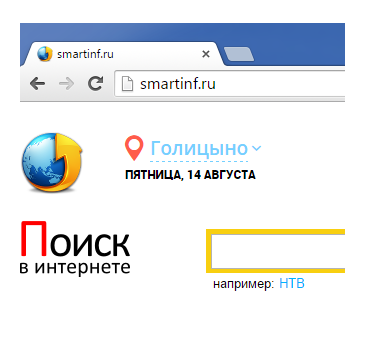 Если сразу после открытия браузера Вы видите открытую подозрительную страницу smartinf .ru, то без пошагового руководства как удалить smartinf.ru не обойтись. Несколько последовательных действий, позволит навсегда избавиться от вируса. В принципе, адрес, открываемый этой вредоносной программой, может меняться. Раньше вирус открывал страницу 2inf.net . Так что не стоит исключать возможность появления новых вариантов. Проблема характерна для любых браузеров . Вирус воздействует на браузерах Яндекс , Chrome , Mozilla Firefox и другие.
Если сразу после открытия браузера Вы видите открытую подозрительную страницу smartinf .ru, то без пошагового руководства как удалить smartinf.ru не обойтись. Несколько последовательных действий, позволит навсегда избавиться от вируса. В принципе, адрес, открываемый этой вредоносной программой, может меняться. Раньше вирус открывал страницу 2inf.net . Так что не стоит исключать возможность появления новых вариантов. Проблема характерна для любых браузеров . Вирус воздействует на браузерах Яндекс , Chrome , Mozilla Firefox и другие.
Инструкция по удалению smartinf .ru
Увидев страницу в своем браузере , надо сразу же приступать к решению проблемы. Для этого потребуется войти в редактор реестра Windows . Делается это нажатием на клавиши «Windows + R«. Теперь в окне Выполнить прописываем «regedit» и нажимаем Enter . Теперь в левой части редактора реестра появятся различные Папки или разделы реестра. Необходимо открыть HKEY_LOCAL_MACHINE Software Microsoft Windows CurrentVersion Run . Вас интересует информация, расположенная в правой части.
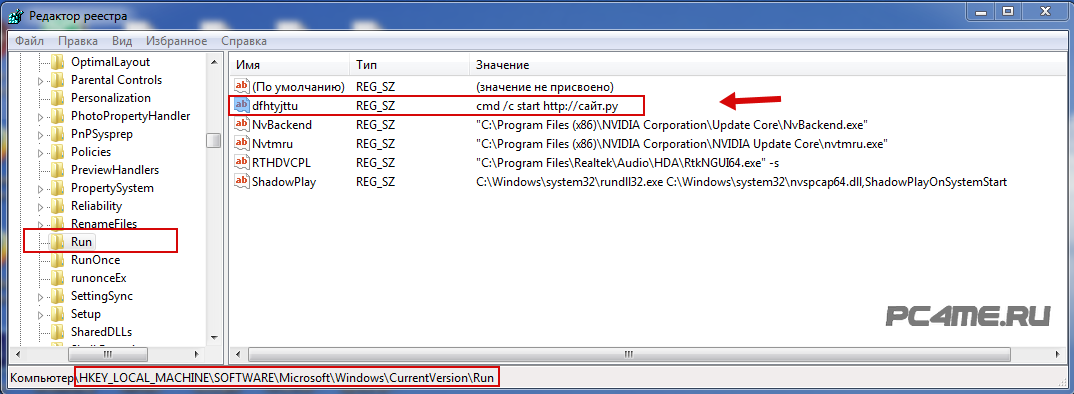
В столбце «Значения» может находиться следующая опасная информация:
- cmd / c start , а затем любой адрес сайта. Следует ожидать там расположение smartinf .ru, но и другие варианты также не исключены. В этом случае браузер сразу же после открытия будет перенаправлять на прописанную в этом месте реестра страницу. Адрес можно запомнить или записать, а после нажать правой кнопкой мыши на строке в столбце Имя и выбрать вариант Удалить.

Обновления: в последних редакциях smartinf может быть прописан не только посредством cmd , но и через explorer .
Не закрываем редактор реестра и заходим в диспетчере задач для Windows 7 через «Ctrl +Alt +Del«, Windows 8 и 10 клавишами «Win+X» . Теперь открываем процессы и выполняем такие действия:
- Ищем имена файлов, запомненные ранее.
- Нажимаем по найденным файлам правой кнопкой, затем выбираем пункт Открыть расположение файла.
- Не закрывая папку возвращаемся в диспетчер задач и кликаем по процессу, выбирая пункт снять задачу.
- После исчезновения файла в списке процессов, удаляем его из открытой папки расположения.
После необходимо выполнить такую последовательность для всех подозрительных файлов. Их может быть несколько. В папке AppData Local Temp можно полностью удалять содержимое. Эти действия совершенно безопасны.
Определение страницы проводника на smartinf .ru
- Очень часто бывает, что smartinf.ru открывается через страницу проводник, если интернет высокоскоростной, то переадресация происходит очень быстро и не всегда на это обращают внимание, но она является ключём, для решения нашей проблемы. Для этого отключаем интернет и открываем заново заражённый браузер, при отключенном соединении интернета в строке отобразится адрес — в нашем случае это высветился вот такой адрес:
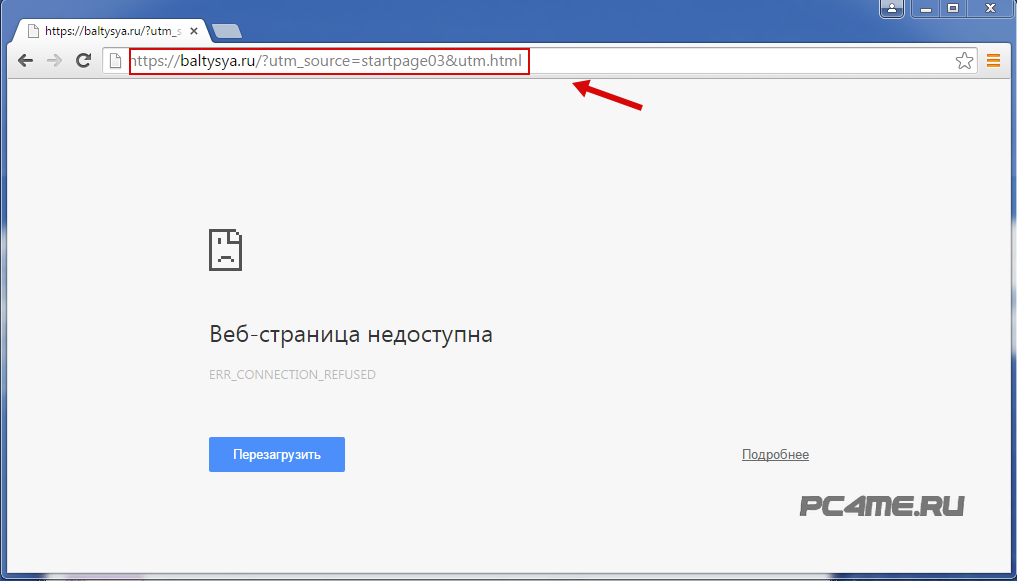
- Копируем название сайта (например наш baltysya.ru) и ищем в редакторе реестра «Правка» -> «Найти«. В результате поиск его находит:
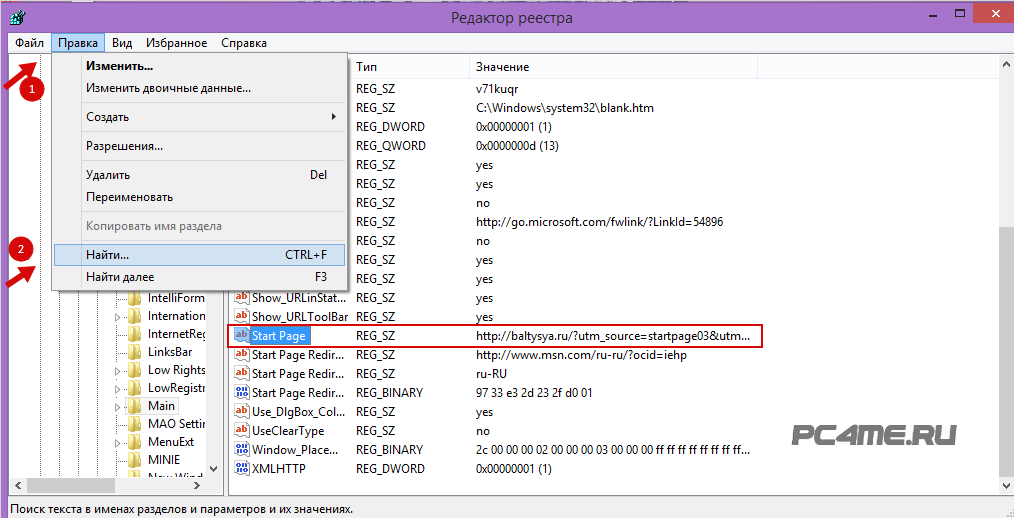
- Нажимаем правой кнопкой на найденную строку и удаляем. После чего поиск нужно будет повторить (кнопка F3), возможно ещё где-то прописано. Затем ищем вот такие фразы «utm_source»и «cmd /c start»(Возможно имеются ещё какие-то страницы проводники), находим удаляем и опять повторяем поиск, пока таких записей не останется.
Удаление запуска вирусной программы в «Библиотеке планировщика заданий»
Для Windows vista / 7 / 8 / 10 открыть командную строку «Выполнить» с помощью клавиш «Win+R«, ввести «Taskschd.msc» и нажать ввод (или для Windows 7 «Панель управления» и выбираете значки «Администрирование» -> «Планировщик заданий»).
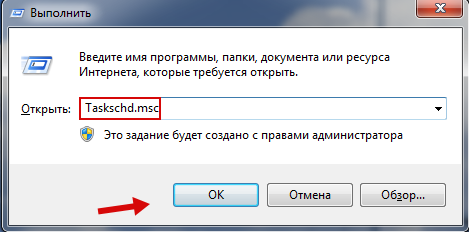
- Нажимаем на «Библиотека планировщика заданий«, ниже выбираем вкладку «Действия» и рассматриваем интересующие задания, ведущие в папки C:Users (пользователи)Имя пользователяAppDatalocal… в особенности папка Temp, где хранятся временные файлы, такие задания уже явно подозрительные, ещё если запускаются странные названия «.exe» файлов. Это задание нужно удалить (кликнув правой кнопкой мыши), иначе после перезагрузки в реестре заново создадутся изменения и всю работу, возможно нужно будет опять повторить.
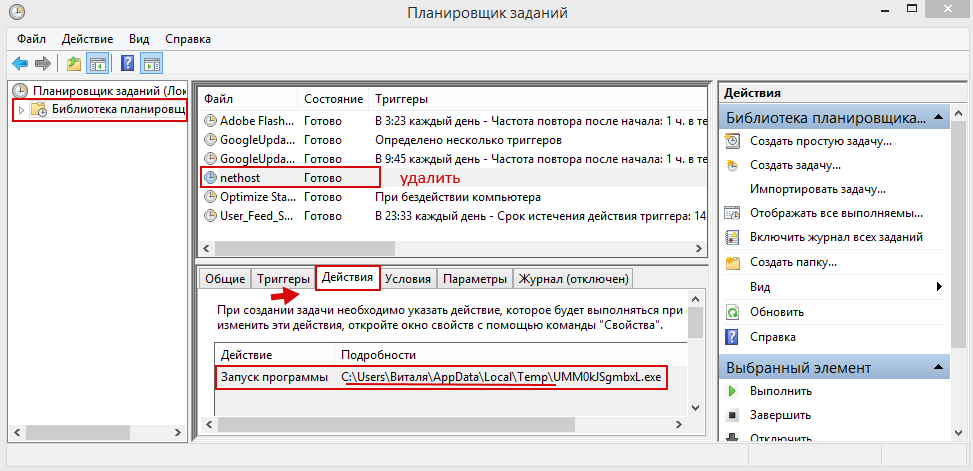
Для Mozilla Firefox :
Вирус достаточно часто обновляется и эволюционирует. Поэтому обязательно нужно провести проверку в следующем разделе Mozilla на диске C:AppData Roaming Mozilla Firefox Profiles ……. .default . Важно понимать, что имя файла может быть любым. Обязательным параметром выступает расширение «.js».
Увидев код JS, необходимо сразу же удалить файл. Код работает на предложение пользователю ненужной стартовой страницы.
Изменяем стартовую страницу браузера
Теперь остается удалить страницу smartinf .ru или др. страницу проводник из браузера , так как, скорее всего, она все еще остается в роли заглавной.
- Для этого кликаем по ярлыку браузера правой кнопкой и выбирать «Свойства«. Если во вкладке Ярлык в поле Объект будут находиться символы или Интернет-адреса, их следует удалить и сохранить изменения кнопкой «OK«.
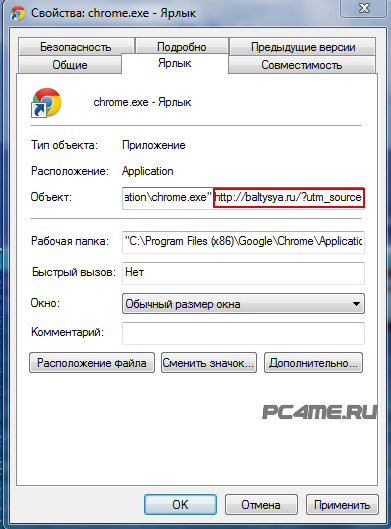
- После того, как были найдены и удалены все записи в реестре, нужно изменить стартовую страницу заражённого браузера, скорее всего она тоже там прописана.
Для браузера Google Chrome:
- Открываем «Настройки«.
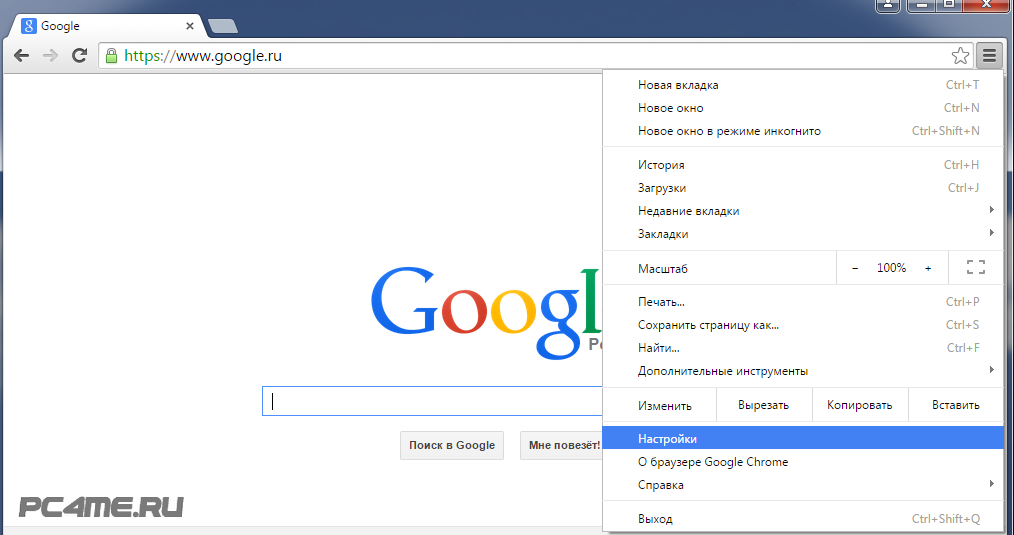
- Находим «При запуске открывать» — нажимаем «Добавить«.
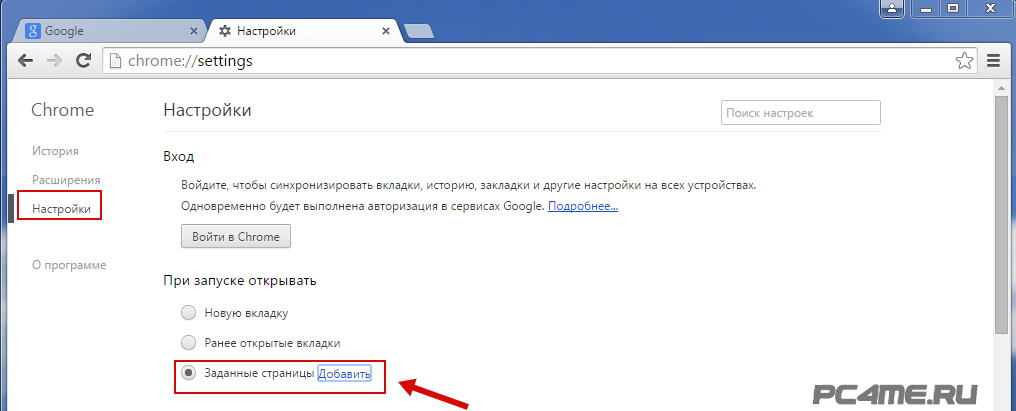
- Скорее всего она там будет прописана, удаляем её и прописываем нужную, например поисковик, которым вы пользуетесь или закрываем это окно и в «При запуске открывать» ставим галку на строку «Новую вкладку» или др.
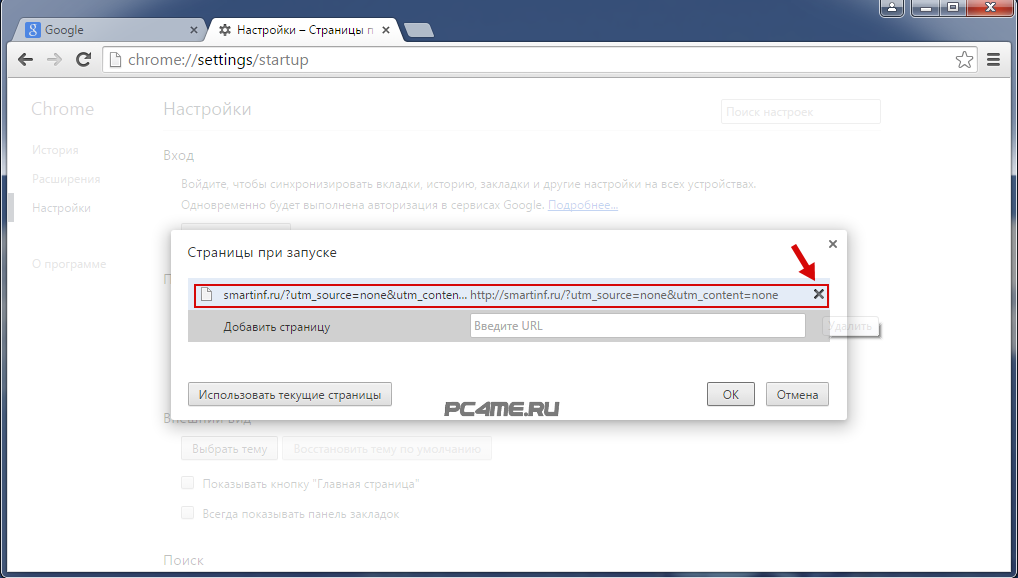
Утилиты для автоматической чистки рекламных вирусов.
Лучше подкрепить свои действия чисткой компьютера специальными утилитами, описанные в статье Вирусная реклама в браузере – как удалить, которые просматривают в автоматическом режиме внесённые распространённые записи в реестре, работающие процессы, подозрительные временные файлы и тд. с постоянно пополняющейся базой.